Hvernig á að skrá þig út af Facebook á iPhone

Með því einfaldlega að skrá þig út geturðu notað aðra Facebook reikninga á iPhone þínum.

Með því einfaldlega að skrá þig út geturðu notað mismunandi Facebook reikninga á iPhone þínum, sem og örugg reikningsgögn áður en þú gefur tækið til einhvers. Þessi grein mun leiða þig í gegnum allt ferlið við að skrá þig út af Facebook reikningnum þínum á iPhone.
(Eftirfarandi leiðbeiningar gera ráð fyrir að þú hafir fullan aðgang að símanum þínum. Ef þú missir aðgang að iPhone þínum geturðu samt fjarskráðst af Facebook reikningnum þínum ).
Skráðu þig út af Facebook á iPhone
Til að hefja ferlið við að skrá þig út af reikningnum þínum skaltu fyrst ræsa Facebook appið á iPhone þínum. Í forritaviðmótinu sem opnast skaltu smella á " Valmynd " flipann á tækjastikunni neðst á skjánum.
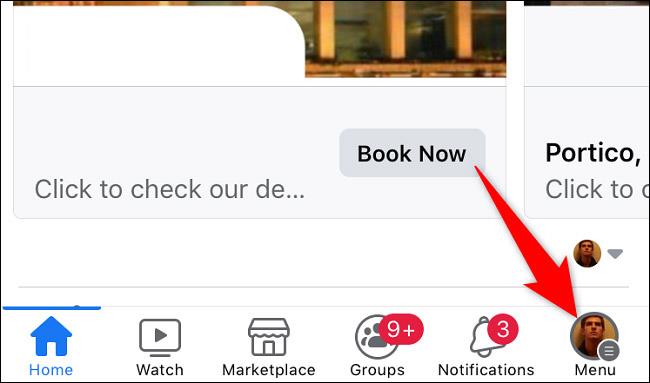
Á „ Valmynd “ síðunni, skrunaðu niður til botns og pikkaðu á „ Útskrá “.

Hvetja mun opnast neðst á símaskjánum þínum. Smelltu aftur á „ Útskrá “.
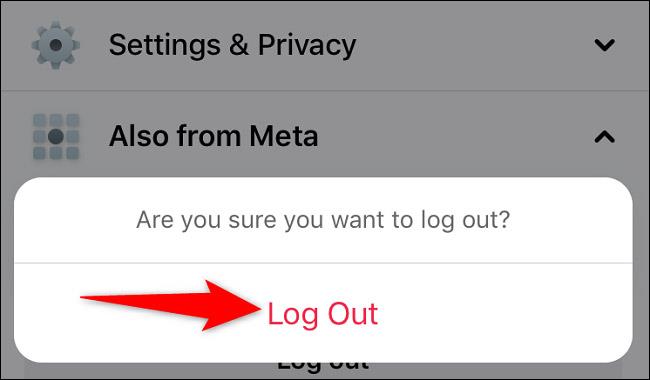
Facebook mun fara með þig á aðalinnskráningarsíðu appsins, þar sem þú getur samt auðveldlega skráð þig aftur inn á reikninginn þinn ef þú skiptir um skoðun.
Ef þú vilt eyða reikningnum þínum alveg úr forritinu, þá skaltu á þessari síðu smella á gírtáknið neðst.
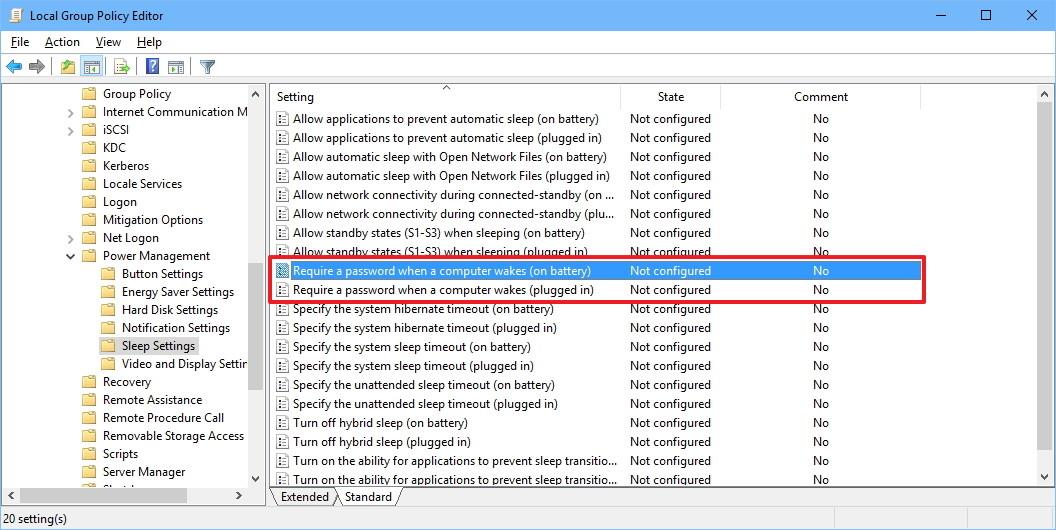
Á síðunni " Innskráningarstillingar " skaltu velja " Fjarlægja reikning".
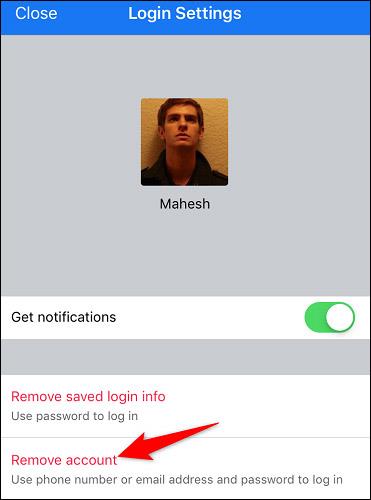
Þetta er allt svo einfalt. Reikningurinn þinn hefur nú verið algjörlega fjarlægður úr Facebook appinu í tækinu þínu. Til að skrá þig aftur inn á reikninginn þinn þarftu að slá inn notandanafn og lykilorð inn í appið frá upphafi.
Með því einfaldlega að skrá þig út geturðu notað aðra Facebook reikninga á iPhone þínum.
Þú veist það kannski ekki, en Facebook appið fyrir iPhone gerir þér kleift að hreinsa skyndiminni með fyrirbyggjandi hætti til að losa um kerfispláss og gera appið „hreinna“.
Facebook er sett upp sem kerfisforrit á Android, svo það er ekki hægt að fjarlægja það án rótaraðgangs. Hins vegar eru enn nokkrar leiðir til að leysa þetta vandamál.
Sound Check er lítill en mjög gagnlegur eiginleiki á iPhone símum.
Photos appið á iPhone er með minningareiginleika sem býr til söfn af myndum og myndböndum með tónlist eins og kvikmynd.
Apple Music hefur vaxið einstaklega stórt síðan það kom fyrst á markað árið 2015. Hingað til er það næststærsti straumspilunarvettvangur fyrir gjaldskylda tónlist á eftir Spotify. Auk tónlistarplatna er Apple Music einnig heimili fyrir þúsundir tónlistarmyndbanda, 24/7 útvarpsstöðvar og margar aðrar þjónustur.
Ef þú vilt bakgrunnstónlist í myndböndin þín, eða nánar tiltekið, taka upp lagið sem spilar sem bakgrunnstónlist myndbandsins, þá er mjög auðveld lausn.
Þó að iPhone sé með innbyggt veðurforrit, veitir það stundum ekki nægilega nákvæm gögn. Ef þú vilt bæta einhverju við þá eru fullt af valkostum í App Store.
Auk þess að deila myndum úr albúmum geta notendur bætt myndum við sameiginleg albúm á iPhone. Þú getur sjálfkrafa bætt myndum við sameiginleg albúm án þess að þurfa að vinna úr albúminu aftur.
Það eru tvær fljótlegri og einfaldari leiðir til að setja upp niðurtalningu/tímamæli á Apple tækinu þínu.
App Store inniheldur þúsundir frábærra forrita sem þú hefur ekki prófað ennþá. Almenn leitarorð eru kannski ekki gagnleg ef þú vilt uppgötva einstök öpp og það er ekkert gaman að fara í endalausa flettu með tilviljunarkenndum leitarorðum.
Blur Video er forrit sem gerir senur óskýrar, eða hvaða efni sem þú vilt hafa í símanum þínum, til að hjálpa okkur að fá myndina sem okkur líkar.
Þessi grein mun leiðbeina þér hvernig á að setja upp Google Chrome sem sjálfgefinn vafra á iOS 14.











